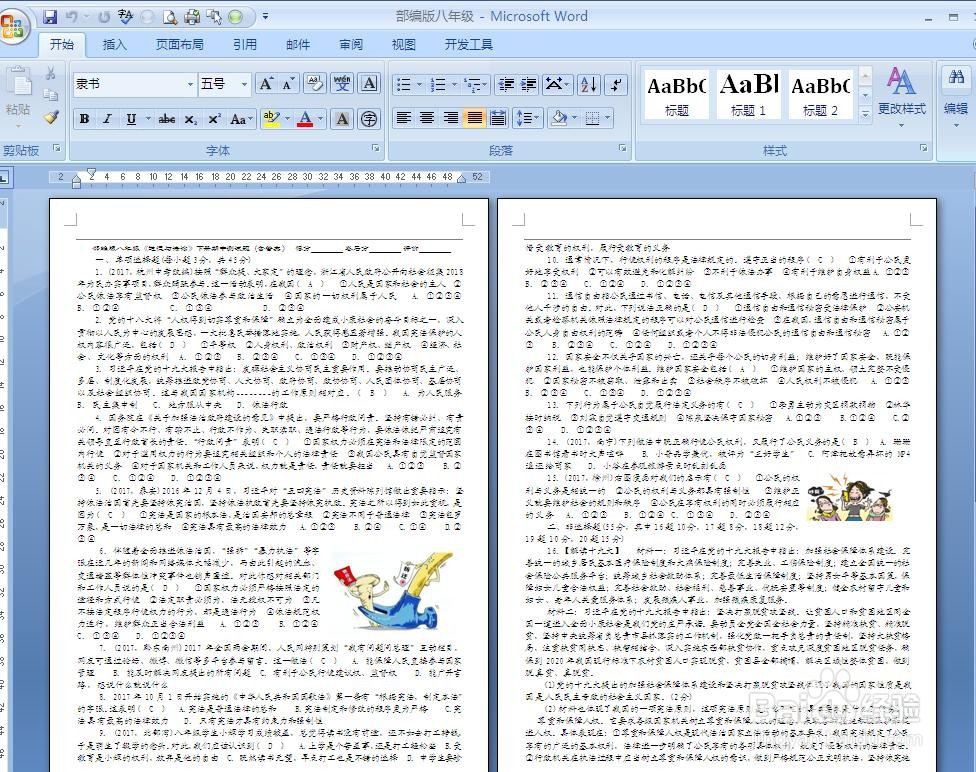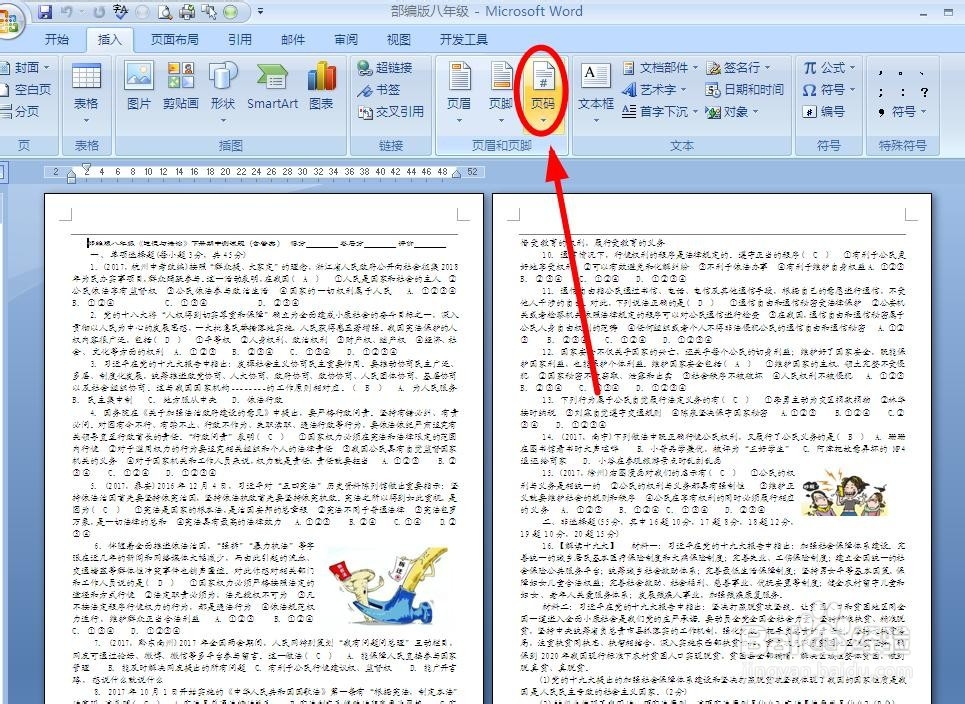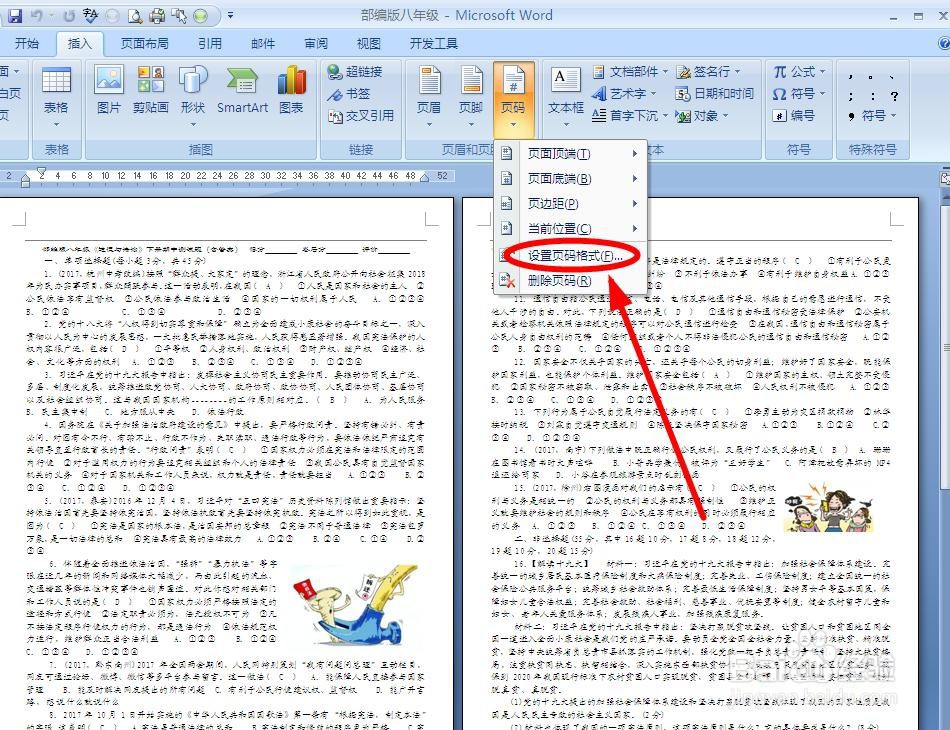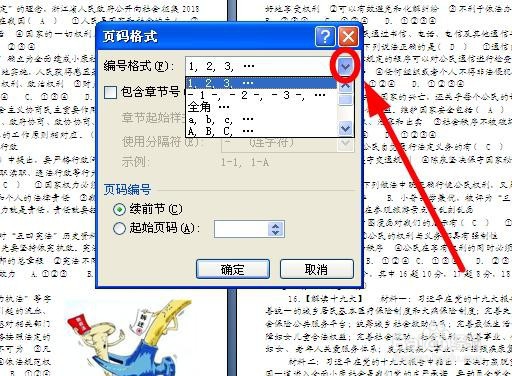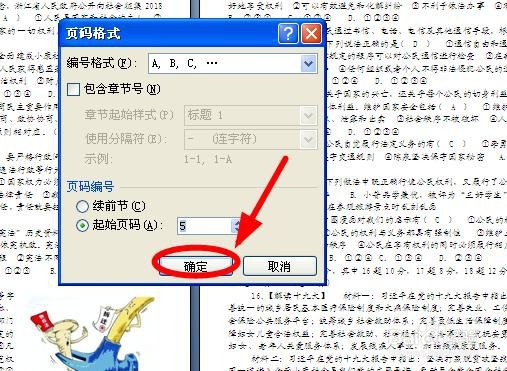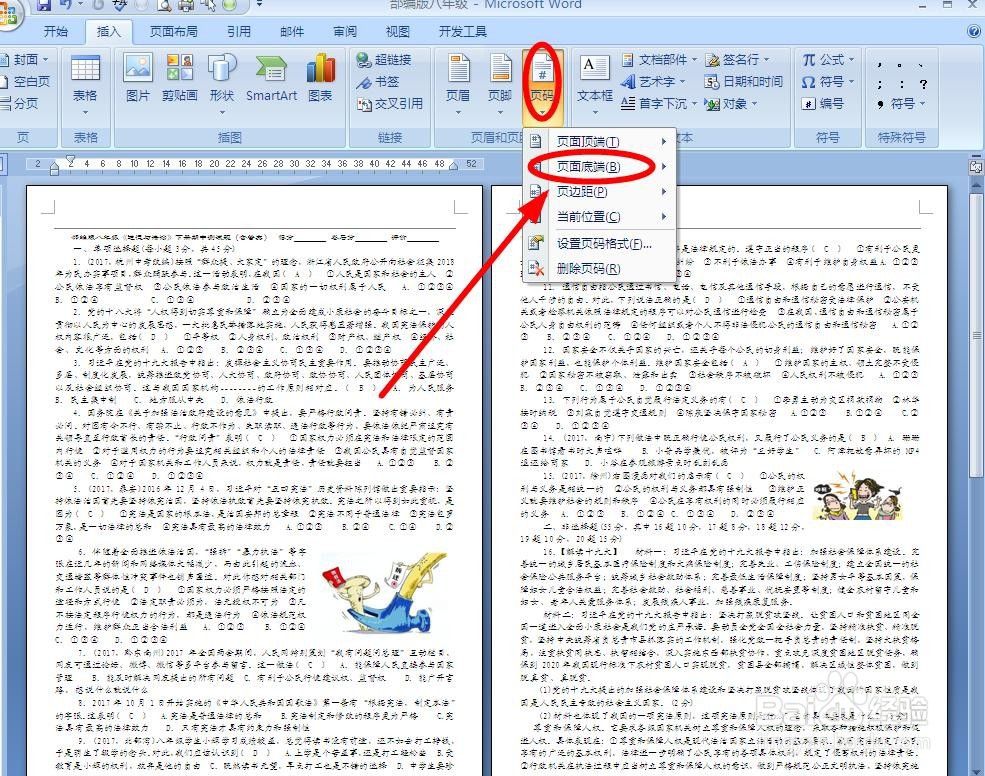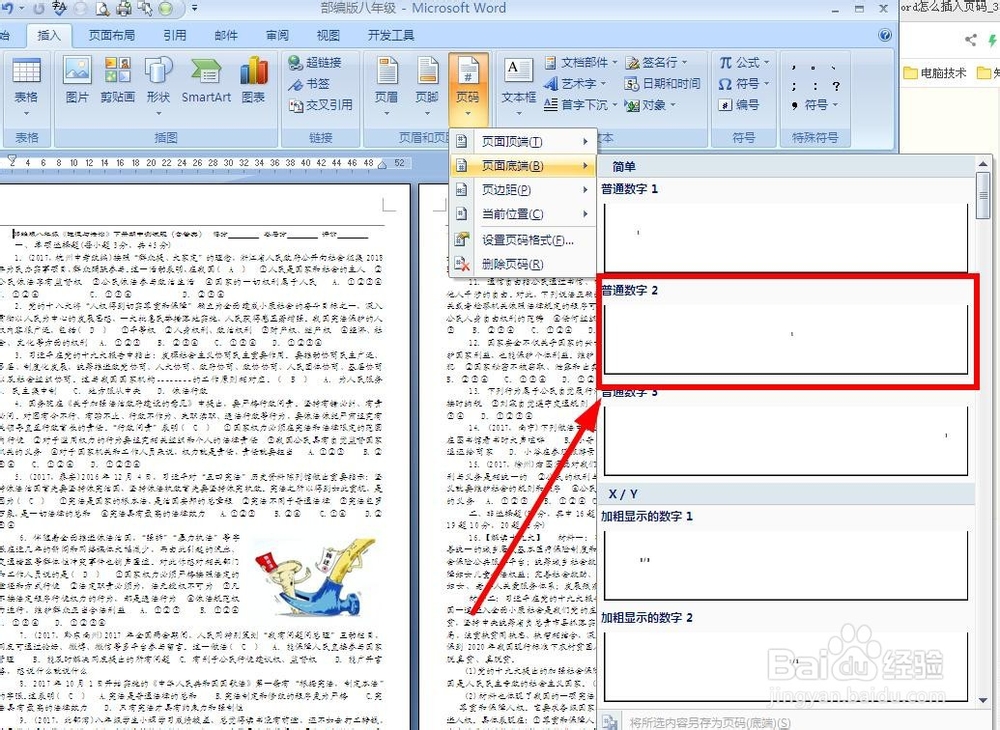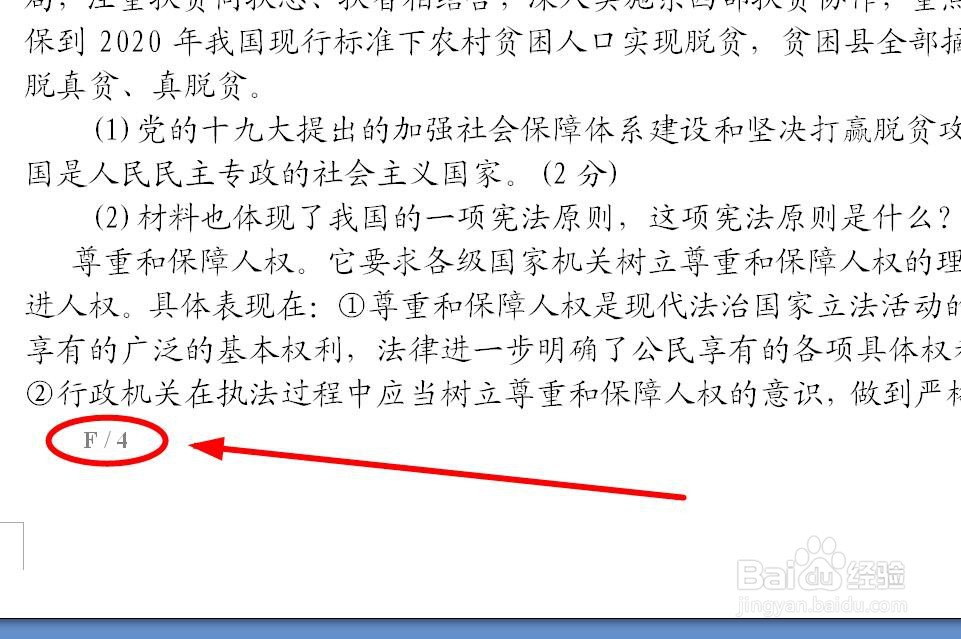Word中如何插入页码
1、打开一个需要插入页码的Word文档
2、在工具栏找到“插入”选项卡单击
3、在菜单栏“页眉和页脚”选项组中找到“页码”单击
4、在弹出的下拉菜单中选择“设置页面格式”单击
5、在弹出的“页面格式”对话框中,单击“编号格式”后面的下拉按钮,弹出下拉菜单
6、在下拉菜单中选择一种页码的格式单击
7、如果对起始页码设置有特殊需要,我们可以在“起始页码”后面输入起始页码的数字,比如“5”.输入完毕单击“确定”
8、再次单击菜单栏的“页码”,选择下拉菜单中的一款页码位置。一般选择“页面底端”
9、在“页面底端”的下一级选项中选择一种页码的类型单击,页码就被成功插入
10、总结:进行页面插入的操作还是比较简单,主要步骤:插入——页码——设计页码位置——设计页码类型
声明:本网站引用、摘录或转载内容仅供网站访问者交流或参考,不代表本站立场,如存在版权或非法内容,请联系站长删除,联系邮箱:site.kefu@qq.com。
阅读量:50
阅读量:92
阅读量:52
阅读量:36
阅读量:71